Un calendrier éditorial est un outil de programmation rationalisée de vos publications de blog. On peut tout a fait bloguer sans calendrier éditorial (surtout pour le plaisir), mais la mise en place de quelques process de pilotage facilitera grandement la tâche des professionnels.
Cet article est le fruit d’une réflexion personnelle issue de ma (relative) frustration face à mes propres outils de planification éditoriale. Quand je parle d’outils… Mettons que j’utilisais un tableur sous Google Drive.
Bref, ma frustration venait du fait que :
- mes tableurs affichaient des deadlines (pré-remise, publication,etc)
- ces deadlines n’étaient connectées à… rien, alors que ma vie entière est régentée par un agenda sur le cloud
J’ai bien pensé à l’intégration d’un calendrier éditorial directement dans l’agenda, mais je trouvais cette solution un peu limitée. Voici donc en deux étapes le système de calendrier éditorial que je mets en place aujourd’hui et qui me permet de gérer avec une approche « augmentée » les publications de blog.
#1 le calendrier éditorial en mode gestion de projet
La semaine dernière, je vous présentai Asana, un superbe outil de gestion de projet en ligne. Voici pourquoi je l’ai publié à ce moment précis : ma méthode s’adresse… aux utilisateurs d’Asana.
Un outil de gestion de projet a l’avantage d’être ultra flexible. Vous trouverez par exemple ici une approche de la gestion de projet SEO sous Trello, un tool aux fonctionnalités proches d’Asana.
Le planning éditorial est un projet comme un autre, gérons-le donc comme tel sur Asana !
Je ne reprends pas les étapes de mise en place, je vous renvoie à mon article pour en savoir plus. Voici le projet paramétré (cliquez sur l’image pour l’agrandir).
-
un workspace pour le(s) blog(s)
-
un projet par catégorie
-
une tâche par article
-
chaque article est divisé en sous-tâches si besoin
-
chaque sous-tâche peut elle-même être subdivisée
Je peux par exemple créer le chemin suivant :
catégorie 1 ⇒ Article 2 ⇒ partage de l’article sur les réseaux sociaux ⇒ Twitter / Linkedin / Scoop-it ⇒ un texte d’accompagnement par réseau
J’ai à présent un suivi clair, fonctionnel et collaboratif de mon calendrier éditorial.
#2 Rattacher le calendrier éditorial à un agenda traditionnel
A ce stade, je reste confronté au problème mentionné plus haut : j’ai établi un système de publication éditoriale avancé qui me permet de travailler en équipe de façon très structurée, mais ce système navigue en solo et je me retrouve à gérer 2 agendas :
-
mon agenda Google pour mes tâches quotidiennes
-
mon calendrier éditorial Asana
Il me reste donc à relier le second au premier !
Pour ce faire, la manipulation est simple : chaque projet Asana (dans notre exemple, un projet correspond à une catégorie de blog) dispose de son propre flux (Google Agenda, Ical, Outlook ou autre).
Il vous suffit donc :
-
de récupérer chaque flux et de l’intégrer dans votre agenda
- de paramétrer les alertes correspondant à ces flux. Pour ma part, je paramètre en général une première alerte quelques jours avant la deadline pour clôture de l’article afin d’avoir le temps de relecture et/ou corrections.
Il y a évidemment autant de façons de faire que de façons de travailler. Cette méthode-ci me correspond bien et me permet un réel gain de productivité. Libre à chacun de l’adapter en fonction de ses propres process et contraintes.
Pour ceux qui ne sont pas convaincus et qui travaillent sur WordPress, peut-être trouverez-vous votre bonheur avec ce plugin. Pour ma part, je ne suis pas parvenu à l’intégrer à un système qui me convenait, mais si vous avez des idées, n’hésitez pas à les partager en commentant l’article !

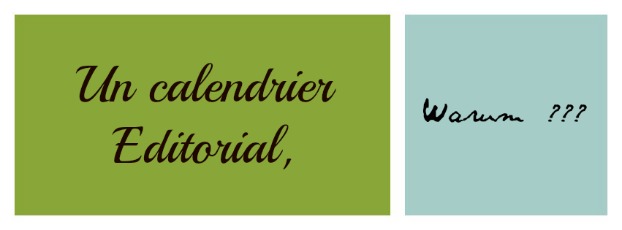
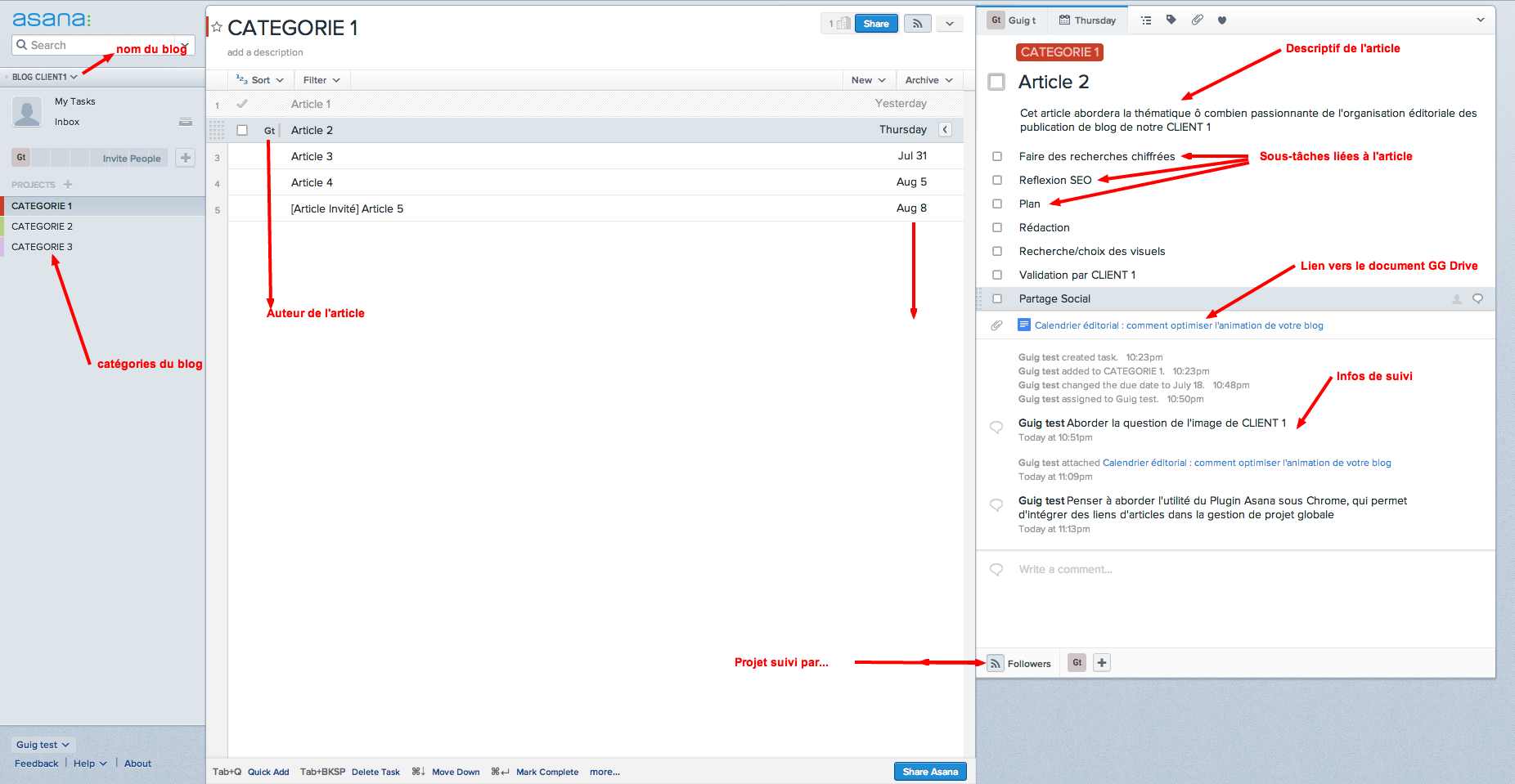
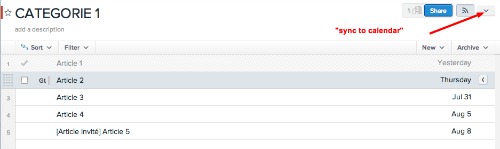
Laisser un commentaire